Määritä Macin ohjauslevy tarpeidesi mukaan
Ohjauslevy a MacBook, MacBook Prolla, MacBook Airilla tai erillisellä Magic Trackpadilla on varmasti hauska leikkiä kaupassa. Apple-myyjä näyttää, kuinka voit vierittää, zoomata ja napsauttaa hiiren kakkospainikkeella, mutta kun olet hankkinut uuden Mac-kannettavan tai Maaginen ohjauslevy kotona, jotkin asiat, jotka muistat tekeväsi kaupassa, eivät välttämättä toimi samalla tavalla.
Se ei ole sinä, eikä se ole myöskään Applen myyjän vika. Vaikeus piilee siinä, miten Mac on määritetty oletusarvoisesti verrattuna tapaan, jolla useimmat ihmiset päättävät määrittää ohjauslevyn. Sinun on mukautettava ohjauslevyäsi niin, että se toimii haluamallasi tavalla.
Tämän artikkelin tiedot koskevat erityisesti Mac-tietokoneita, joissa on käytössä macOS Sierra (10.12) macOS Mojave (10.14) kautta. Samanlaiset ohjauslevyasetukset ovat olemassa käyttöjärjestelmän aiemmissa versioissa.
Macin ohjauslevyn määrittäminen
-
Tuoda markkinoille Järjestelmäasetukset, joko napsauttamalla sitä Telakka -kuvaketta tai valitsemalla Omenavalikosta Järjestelmäasetukset.
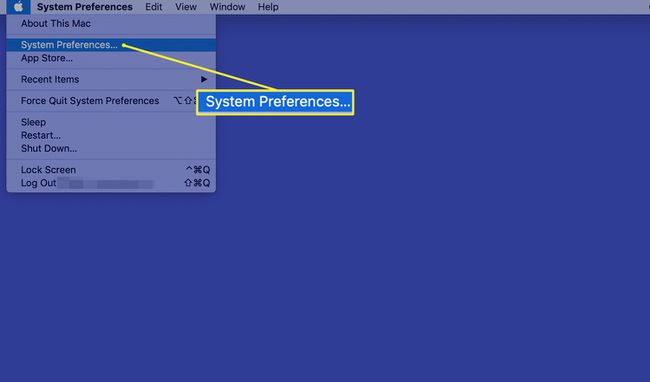
-
Klikkaa Ohjauslevy -kuvaketta avataksesi ohjauslevynasetusruutu.
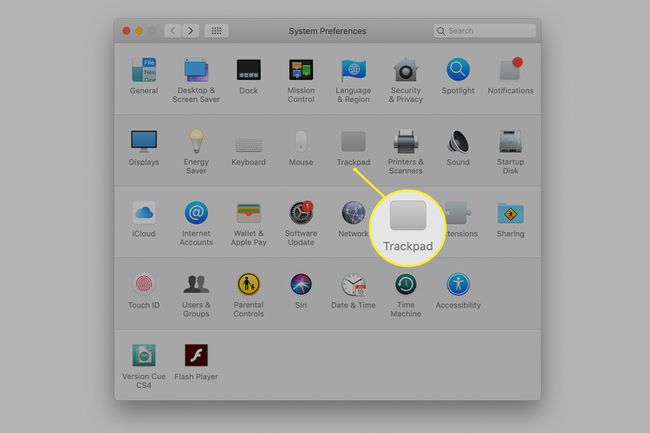
Jokainen kolmesta välilehdestä -Osoita ja napsauta, Vieritä ja zoomaa, ja Lisää eleitä– sisältää vaihtoehtoja ohjauslevyn mukauttamiseen.
Osoita ja napsauta välilehteä
Valitse Osoita ja napsauta -välilehti Ohjauslevyn asetusnäytössä.
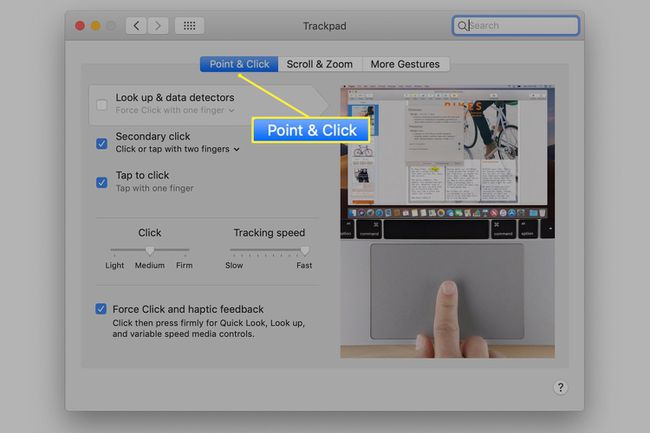
Seurantanopeuden säätäminen
Nopeus, jolla kohdistin liikkuu Macin näytöllä, riippuu sekä siitä, kuinka nopeasti liikutat sormeasi ohjauslevyllä, että valitsemastasi seurantanopeudesta.
Voit määrittää seurantanopeuden hitaasta nopeaan käyttämällä liukusäädintä Osoita ja napsauta -välilehti. Seurantanopeuden asettaminen arvoon Hidas Liukusäätimen lopussa sinun on siirrettävä sormeasi kauemmas ohjauslevyn pintaa pitkin, jotta kohdistinta liikutetaan. Hitaan asetuksen käyttäminen mahdollistaa tarkat kohdistimen liikkeet, mutta aiheuttaa ällöttävän hitaan kohdistimen vasteen. Saatat jopa vaatia useita sormen pyyhkäisyä ohjauslevyn yli siirtääksesi kohdistimen kokonaan näytön poikki.
Aseta liukusäädin kohtaan Nopeasti lopussa, ja pienin sormen liike saa osoittimen viheltämään näytöllä. Useimmat käyttäjät haluavat asettaa liukusäätimen niin, että sormen täysi pyyhkäisy ohjauslevyn yli saa kohdistimen siirtymään näytön vasemmalta puolelta oikealle.
Ohjauslevyn yksi napsautus
Ohjauslevy on oletusarvoisesti asetettu yhdellä napsautuksella, joka saadaan aikaan painamalla ohjauslevyä fyysisesti alas. Tätä toimintoa Apple kutsuu voimapainokseksi. Voit tuntea ohjauslevyn antavan, kun se on masentunut. Halutessasi voit valita yhden napautuksen voiman painamisen sijaan valitsemalla Napsauttamalla.
Ohjauslevyn toissijainen napsautus
The Toissijainen napsautus, kutsutaan myös nimellä a oikealla painikkeella, on oletuksena pois päältä. Tämä on pidennys, joka juontaa juurensa alkuperäiseen Maciin, jossa oli yhden painikkeen hiiri, mutta se oli niin 1984. Jos haluat siirtyä nykyaikaan, sinun kannattaa ottaa käyttöön toissijainen napsautustoiminto.
Sinulla on vaihtoehtoja toissijaiselle napsautukselle. Tarkistaa Toissijainen napsautus ja valitse sitten yksi kolmesta vaihtoehdosta sen alla olevasta avattavasta valikosta:
- Napsauta kahdella sormella: mahdollistaa ohjauslevyn napautuksen kahdella sormella toissijaisena napsautuksena.
- Napsauta oikeassa alakulmassa: mahdollistaa yhden napsautuksen ohjauslevyn oikeaan alakulmaan, jolloin se toimii hiiren oikealla napsautuksella.
- Napsauta vasemmassa alakulmassa: mahdollistaa yhden napsautuksen ohjauslevyn vasempaan alakulmaan, jolloin se toimii hiiren oikealla napsautuksella
Eleitä on kaksi perusluokkaa. Yleiseleet ovat eleitä, joita kaikki sovellukset voivat käyttää. Vain jotkin sovellukset tunnistavat sovelluskohtaiset eleet.
Vieritys ja zoomaus -välilehti
Valitse Vieritä ja zoomaa -välilehti Ohjauslevyn asetusruudussa.
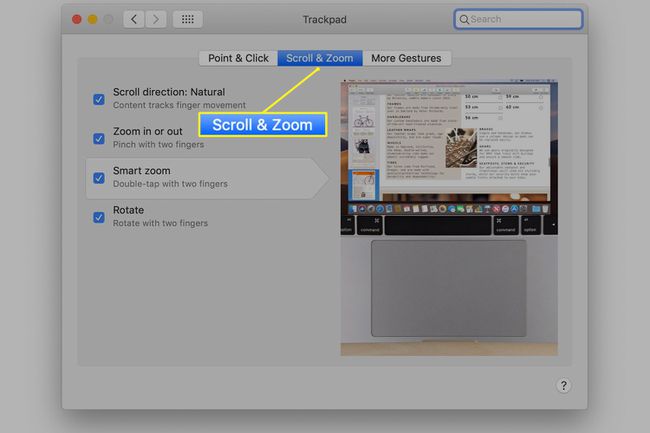
- Vierityssuunta: Vieritys tapahtuu vetämällä kahdella sormella ohjauslevyn yli. Voit vierittää ylös, alas ja sivuttain. OS X ja macOS tukevat kahta erilaista vieritysohjeet kutsutaan luonnolliseksi tai ei. Natural viittaa vieritykseen samalla menetelmällä kuin iOS-laitteissa. Tämä saattaa vaikuttaa taaksepäin Mac-käyttäjiltä, joten voit muuttaa asetusta poistamalla valintamerkin kohdasta Vierityssuunta laatikko.
- Lähennä tai loitonna: Kahden sormen nipistyksen avulla voit lähentää tai loitontaa näytöllä olevaa kohdetta. Lähennä asettamalla kaksi sormea hieman erilleen ohjauslevylle ja tuomalla sormet yhteen (nipistämällä). Loitonna asettamalla kaksi sormea yhteen ohjauslevylle ja levittämällä sormia erilleen.
- Älykäs zoom: Kaksoisnapauttaminen kahdella sormella zoomaa. Kaksoisnapauttaminen toisen kerran loitontaa.
- Kiertää: Kierrä kahdella sormella.
Lisää eleitä -välilehti
The Lisää eleitä -välilehti sisältää lisäeleitä.
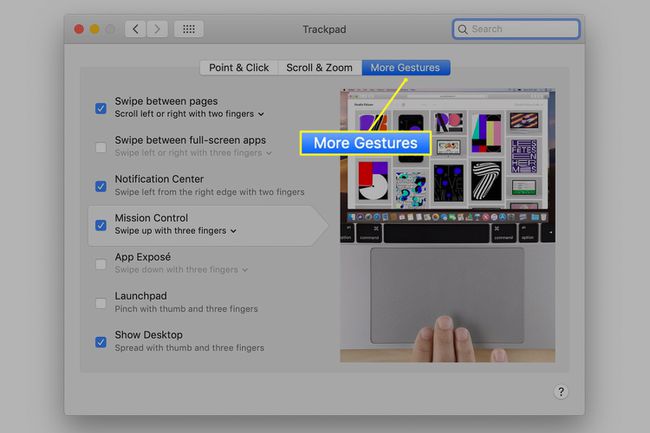
- Pyyhkäise sivujen välillä siirtää sinut taaksepäin tai eteenpäin missä tahansa sovelluksessa, joka käyttää taaksepäin ja eteenpäin -komentoja, kuten verkkoselaimessa.
- Pyyhkäise koko näytön sovellusten välillä aktivoi pyyhkäisyliikkeen ohjauslevyllä vaihtaaksesi käyttämiesi avointen koko näytön sovellusten välillä.
- Ilmoituskeskus määrittää pyyhkäisyliikkeen ilmoituspaneelin avaamiseksi ja sulkemiseksi.
- Tehtävän hallinta määrittää pyyhkäisyeleen Mission Controlin avaamiseksi.
- App Expose käytetään määrittämään pyyhkäisyele Expose-tilaan siirtymiseksi.
- Laukaisualusta määrittää eleen Launchpad-sovelluksen avaamiseksi.
- Näytä työpöytä käyttää leviävää peukaloa ja kolmea sormea piilottaakseen avoimet ikkunat ja näyttääkseen alla olevan työpöydän.
Sinun ei tarvitse – eikä luultavasti pitäisi – ottaa käyttöön kaikkia saatavilla olevia eletyyppejä.
Napsautukset ja napautukset rinnastetaan
Kun näet Macin käyttöä koskevia ohjeita, ne viittaavat yleensä hiiren napsautuksiin. Tässä on ohjauslevyn käännös.
- Hiiren napsautus: Ensisijainen ohjauslevyn painallus tai napautus yhdellä sormella valitusta vaihtoehdosta riippuen.
- Napsauta hiiren oikealla painikkeella: Toissijainen napautus, joko kahden sormen tai yhden sormen napauttaminen ohjauslevyn tiettyyn kulmaan riippuen asetuksistasi.
